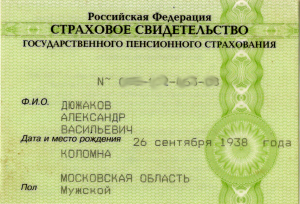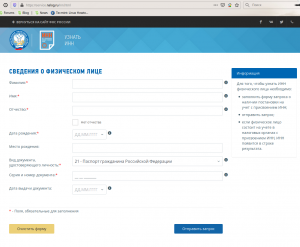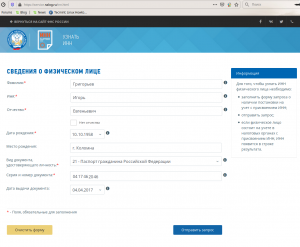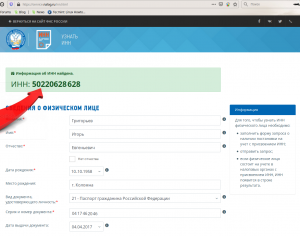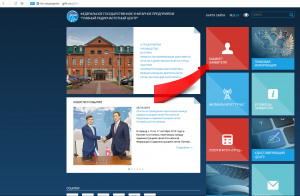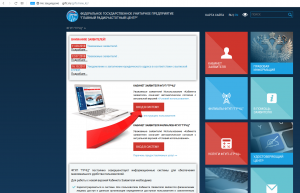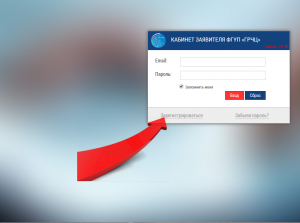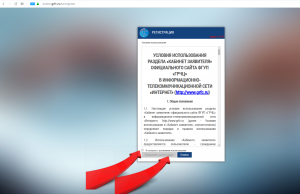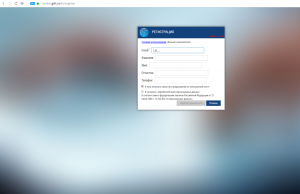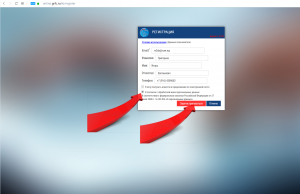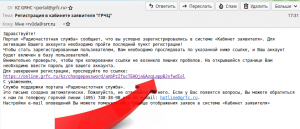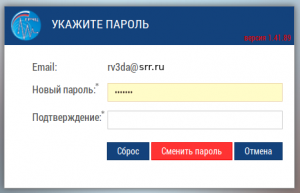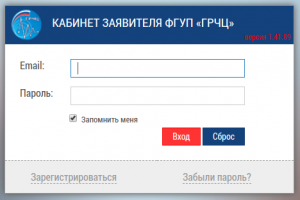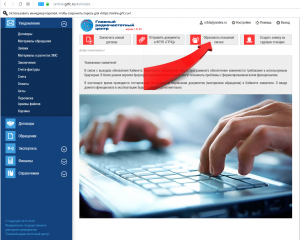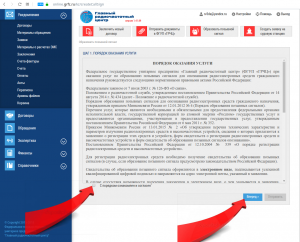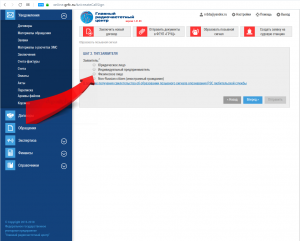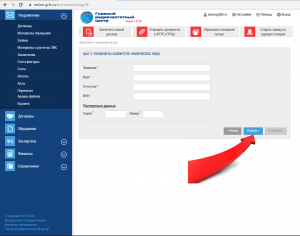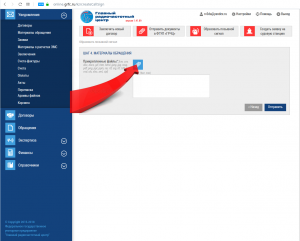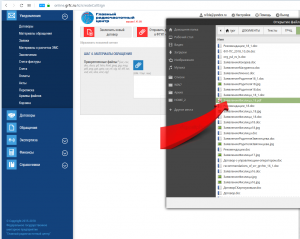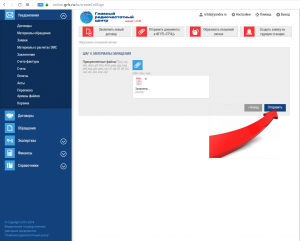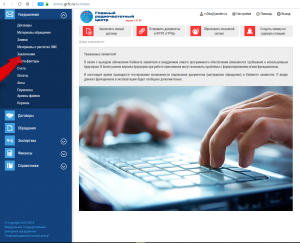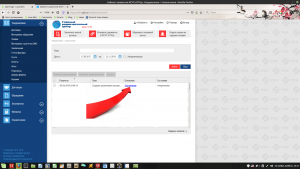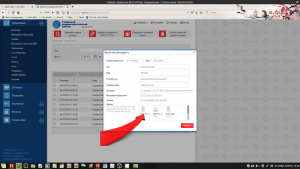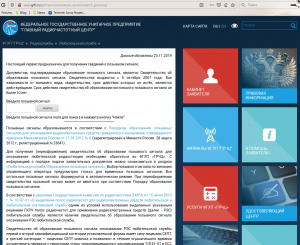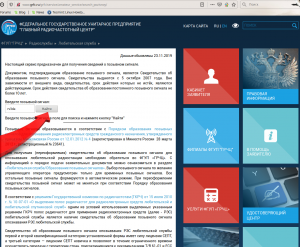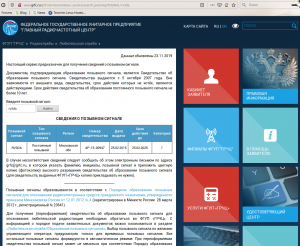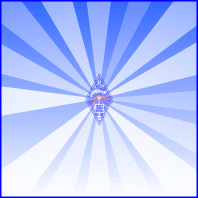Получаем радиолюбительский позывной впервые
Для получения первоначальных знаний рекомендуется изучить пособие «Экзаменационный справочник радиолюбителя»
Экзамен сдаётся в филиалах ФГУП «ГРЧЦ», либо в квалификационных комиссиях РО СРР.
При этом используется один и тот же набор вопросов и ответов и одно и то же программное обеспечение. На нашем сайте можно потренироваться в сдаче экзамена онлайн. Для этого необходимо перейти по ссылке. Есть возможность тренироваться без регистрации. Для этого нужно ввести логин: гость и пароль: гость.
Если Вы сдали экзамен в квалификационной комиссии СРР, то данные о Вашем экзамене появятся в списке по ссылке.
Более подробно об экзамене — по ссылке.
1. Скачиваем Заявление В правой части для примера приведён образец заполнения. Мы будем его заполнять.
2. Заполняем п. 1, указываем Фамилию, имя и отчество на русском языке. Написание имени и фамилии на английском языке берём с банковской карточки, или не указываем совсем.
3. Открываем паспорт и заполняем п. 2 точно, как указано в паспорте, без сокращений.
4. СНИЛС — это зелёная, ламинированная карточка вот такого вида:
Увы, но её придётся искать… Найдите её и укажите в п. 3 заявления номер (тот, который на фото умышленно размазан). Если заявление оформляет молодой человек, у которого СНИЛС ещё нет, оставляем это поле пустым.
5. С ИНН всё проще. Ищем на сайте Федеральной налоговой службы, куда переходим по ссылке
После стандартной процедуры дачи согласия на обработку персональных данных нам открывается окно «Узнать ИНН»
Заполняем форму в этом окне. Вот так:
И нажимаем синюю кнопку «Отправить запрос».
В итоге получается примерно так.
По стрелке — искомый ИНН. Записываем его в п.4.
Если заявление оформляет молодой человек, у которого ИНН ещё нет, оставляем это поле пустым.
6. В п.6 указываем номер телефона и адрес электронной почты. Если при образовании позывного возникнут вопросы, сотрудник ФГУП «ГРЧЦ» вам позвонит.
7. Пункт 7 заполняем только в том случае, если адрес фактического проживания отличается от адреса регистрации.
8. Данные для заполнения пункта 8 Заявления берём из таблицы по ссылке, даже в том случае, если у вас на руках есть бумажная выписка о результатах экзамена. До того момента, как в таблице появятся данные о вашем экзамене, ничего не заполняем, ничего никуда не посылаем. Справа вверху таблицы есть окно поиска. Введите туда вашу фамилию.
Помните, что между экзаменом и появлением результатов экзамена в таблице проходит максимум три дня. Если времени прошло больше, обращайтесь в квалификационную комиссию, в которой вы сдавали экзамен.
8. Печатаем заполненное заявление на принтере, ставим дату и подписываем. Подпись должна быть сделана ручкой на бумаге. Никаких иных вариантов не допускается.
9. Сканируем заполненное и подписанное заявление. Это единственный документ, который вам нужно загрузить в кабинет заявителя ФГУП «ГРЧЦ» (см. следующий раздел).
10. Если позывной получает несовершеннолетний, то несовершеннолетний заполняет Заявление, а один из родителей должен дополнительно заполнить распечатать, подписать ручкой и отсканировать ЗаявлениеРодителя. В этом случае сканы обоих заявлений загружаются в кабинет заявителя ФГУП «ГРЧЦ» (см. следующий раздел).
11. Если позывной получает один человек, а документы в свой личный кабинет за этого человека подаёт другой (например, руководитель радиоклуба за радиолюбителя — ветерана), то ветеран заполняет Заявление, и оба они оформляют Доверенность. Печатаем заполненную доверенность на принтере, ставим две подписи. Подписи должны быть сделаны ручкой на бумаге. Никаких иных вариантов не допускается.
В этом случае сканы Заявления и Доверенности загружаются в кабинет заявителя ФГУП «ГРЧЦ» (см. следующий раздел).
1. Переходим по ссылке http://grfc.ru/
2. Видим главную страницу сайта ФГУП «ГРЧЦ»
Переходим по стрелке в кабинет заявителя
3. Видим два кабинета заявителя.
Переходим по стрелке в кабинет заявителя ФГУП «ГРЧЦ»
4. Видим окно для ввода адреса электронной почты и пароля
Переходим по стрелке, нажимая «Зарегистрироваться»
5. Видим окно для дачи согласия с условиями использования кабинета заявителя
По стрелке устанавливаем галочку в квадратике «Я согласен с условиями использования», а затем по второй стрелке нажимаем «Продолжить регистрацию».
6. Видим форму регистрации
В этой форме заполняем все поля, снимаем галочку с «Я хочу получать новости…» и устанавливаем галочку в «Я согласен…». Затем нажимаем «Зарегистрироваться».
7. На указанный при регистрации адрес электронной почты приходит письмо следующего содержания
Переходим по ссылке, указанной стрелкой
8. Открывается форма для смены пароля. Эта же форма используется и для ввода пароля впервые.
Вводим пароль в обе строки и нажимаем «Сменить пароль»
9. Снова переходим на главную страницу ФГУП «ГРЧЦ» http://www.grfc.ru/
Переходим в кабинет заявителя по стрелке
10. Видим знакомое окно для ввода адреса электронной почты и пароля.
На этот раз вводим ранее указанные нами адрес электронной почты, пароль и нажимаем красную кнопку «Вход».
11. Ура! Выполнен вход в кабинет заявителя.
Нажимаем «Образовать позывной сигнал
12. Здесь нас знакомят с порядком оказания услуги.
Ставим галочку «С порядком ознакомлен» и нажимаем на синюю кнопку «Вперёд».
13. Выбираем тип заявителя.
Ставим галочку напротив «Физическое лицо» и нажимаем на синюю кнопку «Вперёд».
14. Заполняем реквизиты заявителя.
Как правило, мы о себе помним всё, а вот откуда взять собственный ИНН? Как выясняется, это не проблема. Смотрите далее.
15. ИНН ищем на сайте Федеральной налоговой службы, куда переходим по ссылке
После стандартной процедуры дачи согласия на обработку персональных данных нам открывается окно «Узнать ИНН»
Заполняем форму в этом окне. Вот так:
И нажимаем синюю кнопку «Отправить запрос».
16. В итоге получается примерно так.
По стрелке — искомый ИНН.
17. Вводим его в форму реквизитов
И нажимаем синюю кнопку «Вперёд».
18. Открывается окно для загрузки материалов, которые нам нужно направить во ФГУП «ГРЧЦ».
Нажимаем символ скрепки.
19. Открывается ваш файловый менеджер.
В нём вы щёлкаете по выбранному файлу. Если файл не один, последовательно щёлкаете файлы друг за другом.
20. В итоге в окошко «Материалы обращения» перемещается ваше заявление.
После того, как все материалы загружены, нажимаем синюю кнопку «Отправить».
После этого сайт подтверждает успешную отправку ваших материалов.
На этом этап подачи заявления, а если требуется, то и других документов, завершён.
1. Заходим на главную страницу ФГУП «ГРЧЦ» http://www.grfc.ru/
Переходим в кабинет заявителя по стрелке
2. Видим окно для ввода адреса электронной почты и пароля.
Вводим ранее указанные нами адрес электронной почты, пароль и нажимаем красную кнопку «Вход».
3. Выполнен вход в кабинет заявителя.
Обращаем внимание на раздел «Заключения» (на него указывает стрелка). Как только Свидетельство будет готово, рядом со словом «Заключения» появится цифра. Пока её нет, можно закрывать сайт ФГУПП «ГРЧЦ». Но если она появилась, можно скачивать готовое свидетельство. Щёлкаем по надписи «Заключения».
4. Открывается форма, в которой в виде таблицы перечислены все ваши свидетельства.
Обратите внимание на два календарика в верхней части страницы. Вам нужно установить диапазон дат (начальную и конечную) в котором будут отображаться ваши свидетельства, и нажать красную кнопку «Найти».
Если даты выбраны верно, появляется строчка, в которой красной стрелкой указано заключение. Как следует из записи справа, оно не прочитано. Щёлкаем по тексту «заключение».
5. Появляется окно со сведениями о документе.
В окне видны вложения. Всего их — четыре (три видны, а четвёртый — ниже, нужно переместить «шпалу»). Самый первый документ и есть свидетельство. Его расширение RTF. Второй документ, если смотреть слева направо, это электронная подпись к свидетельству, третий документ — сопроводительное письмо, четвёртый — электронная подпись к сопроводительному письму.
Щёлкаем по первому документу (указан стрелкой) и скачиваем на копьютер файл свидетельства.
Далее файл можно распечатать. Рекомендуется его распечатать в уменьшенном вдвое виде, согнуть пополам и заламинировать. Получится карточка которую удобно носить с собой.
Обратите внимание: свидетельство в вашем кабинете заявителя будет храниться вечно. Потерять его нельзя в принципе.
6. Нужно помнить, что оригинал свидетельства — это запись в базу данных ФГУП «ГРЧЦ», а также пара файлов: файл свидетельства в формате RTF и файл электронной подписи. Бумажная распечатка — это всего лишь памятка, содержащая сведения об образованном позывном сигнале, реквизитах свидетельства и дате окончания срока действия свидетельства.
Проверить факт внесения в базу данных ФГУП «ГРЧЦ» можно перейдя на страницу Сведения о свидетельстве и позывном сигнале
На этой странице вы увидите вот такую форму
Вводим в окошко позывной сигнал.
И нажимаем кнопку «Найти».
7. И вот что нам показывает сайт ФГУП «ГРЧЦ».
Здесь есть всё, за исключением фамилии, имени и отчества. Самое главное, здесь есть номер свидетельства и дата выдачи. Именно отсюда их удобнее всего брать, когда вы будете регистрировать радиоэлектронное средство (РЭС). А сделать это нужно сразу же после получения позывного сигнала.
Процедура регистрации РЭС описана в следующем разделе.
После получения позывного сигнала необходимо зарегистрировать ваше радиоэлектронное устройство любительской службы (РЭС) — трансивер, носимую, возимую радиостанции и пр.
Регистрация производится в территориальных органах Роскомнадзора. Список территориальных органов — по ссылке.
Подробности регистрации — по ссылке.
Итогом регистрации должна стать запись в реестре зарегистрированных РЭС и ВЧУ по ссылке